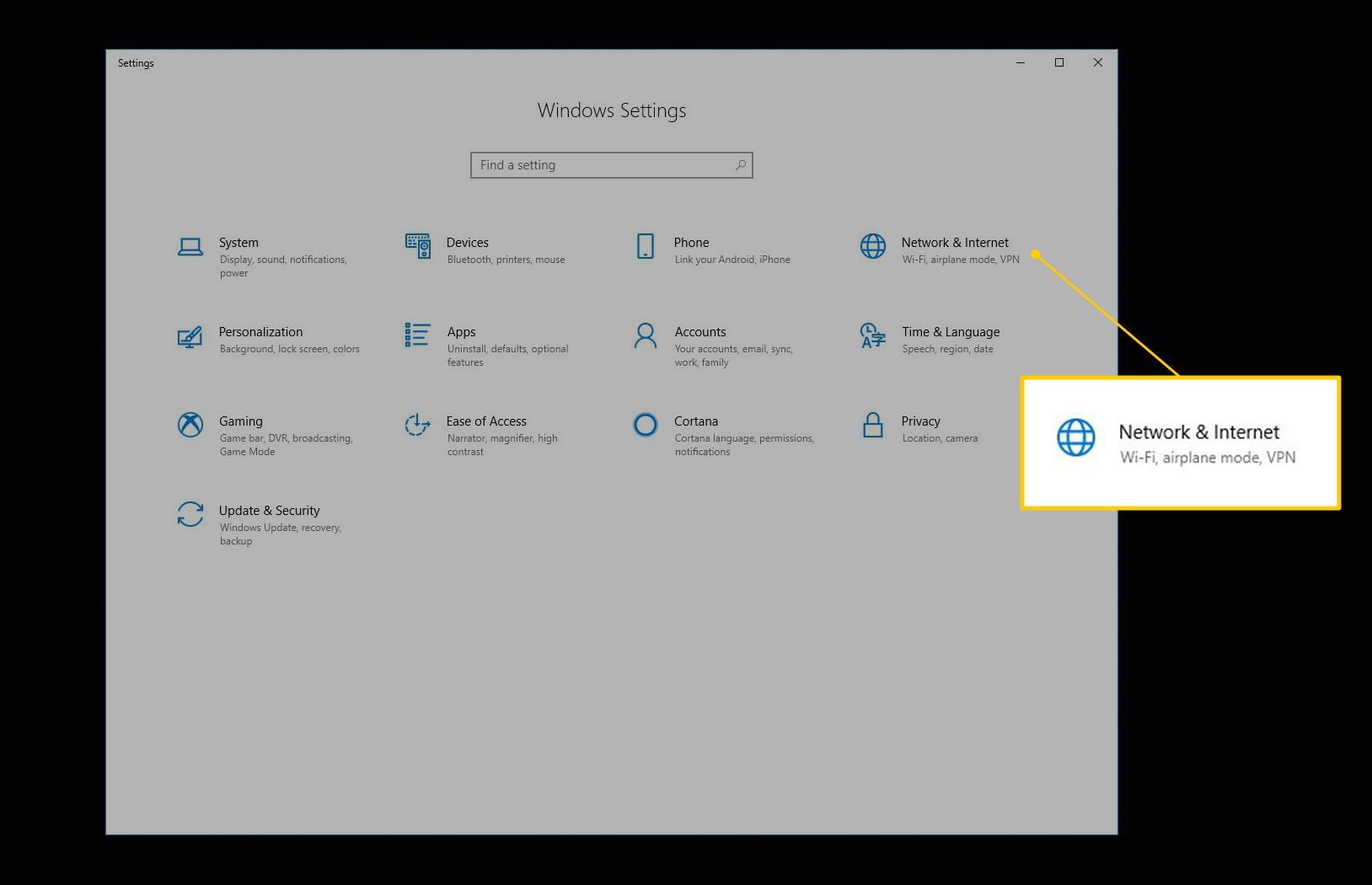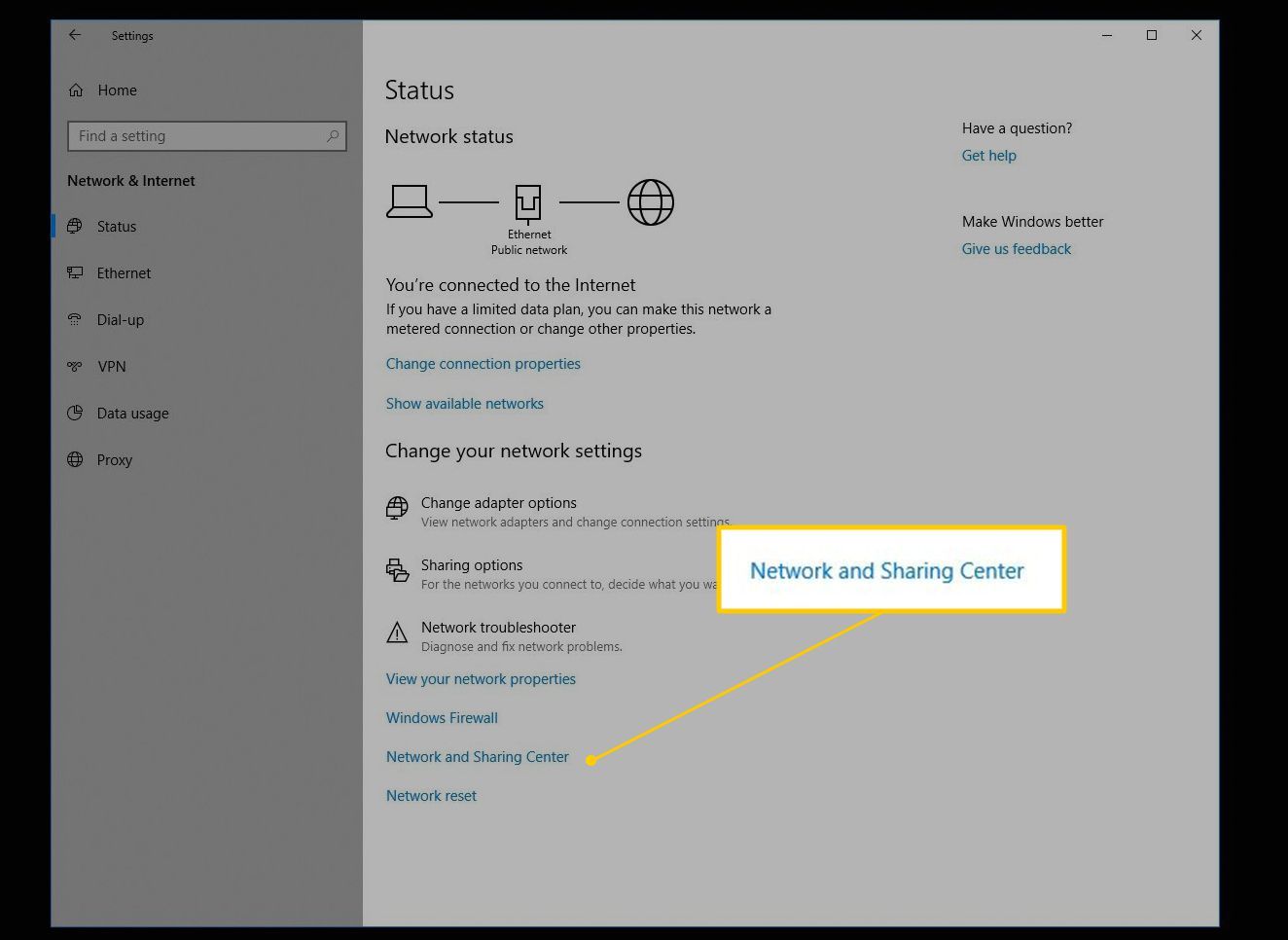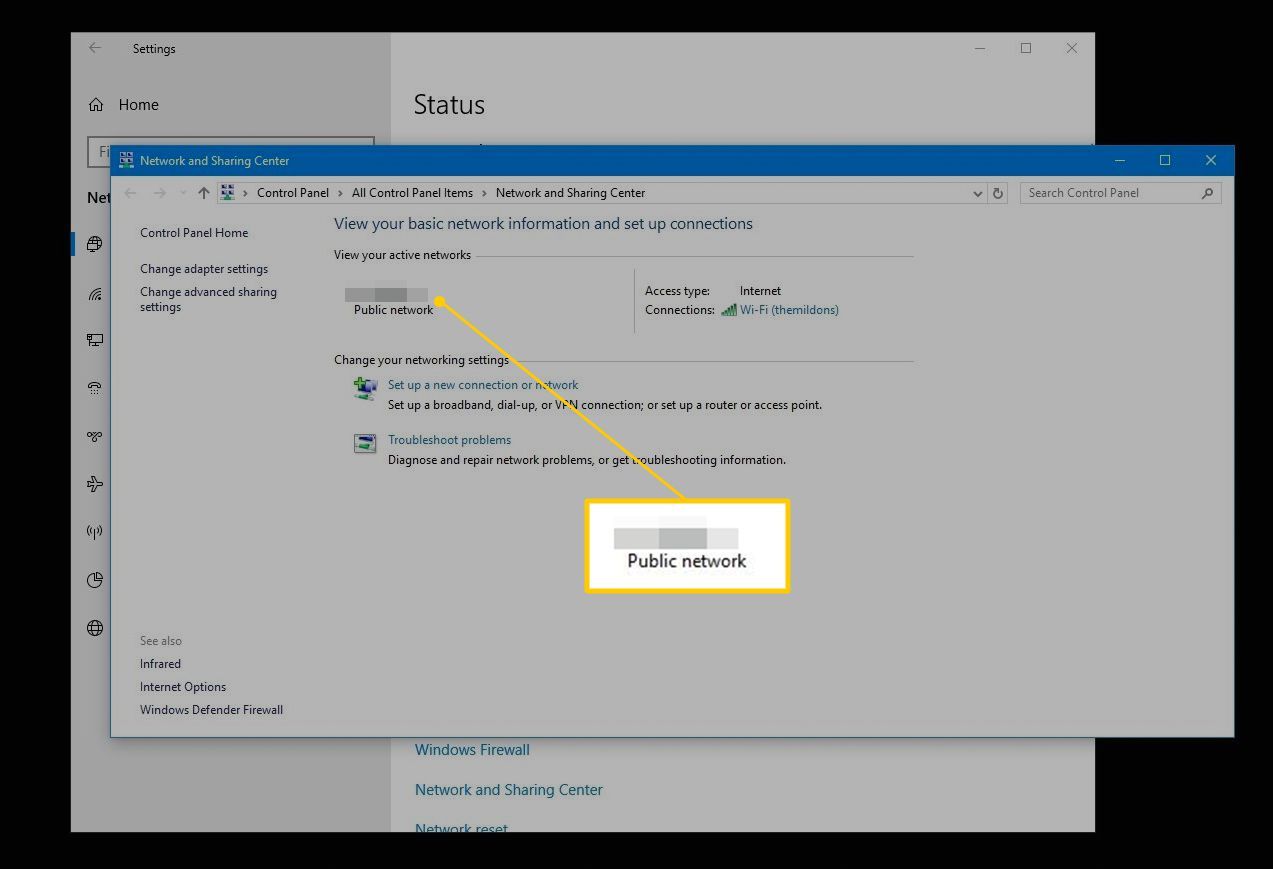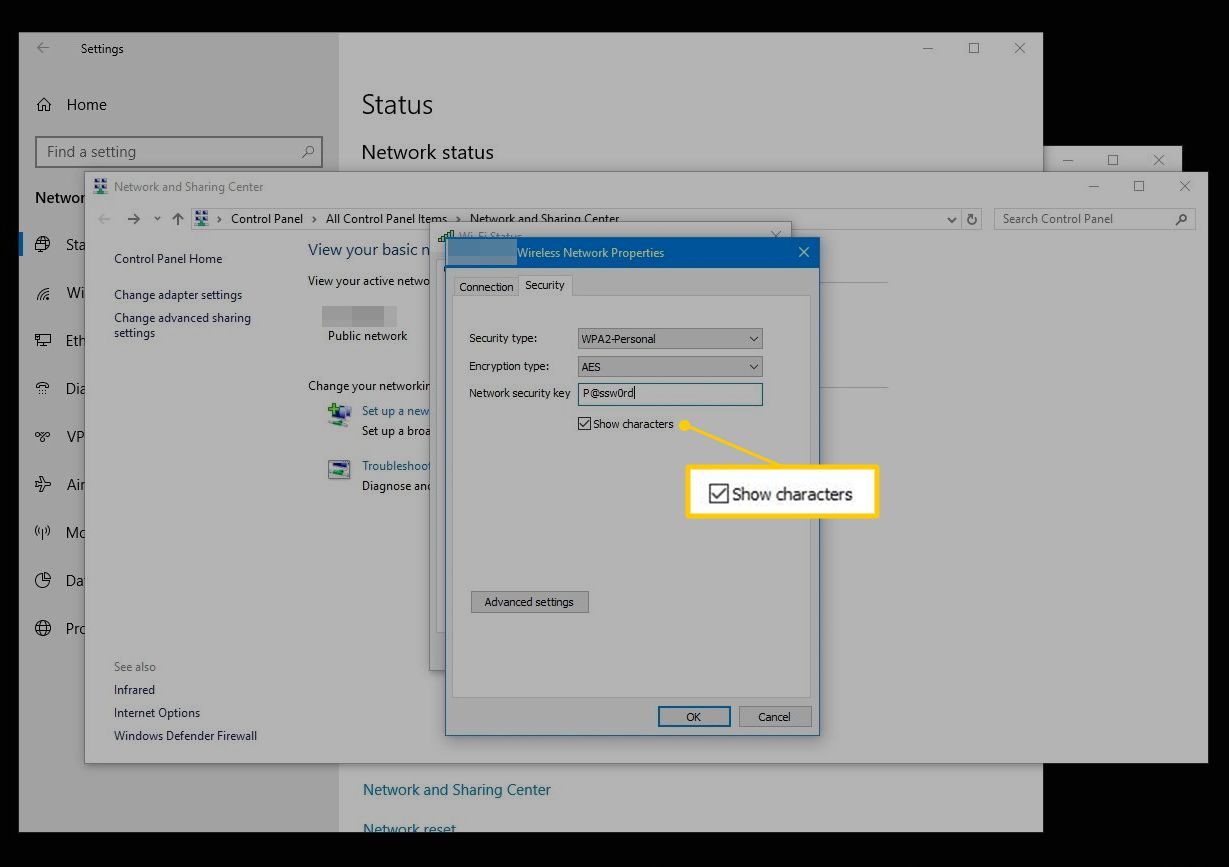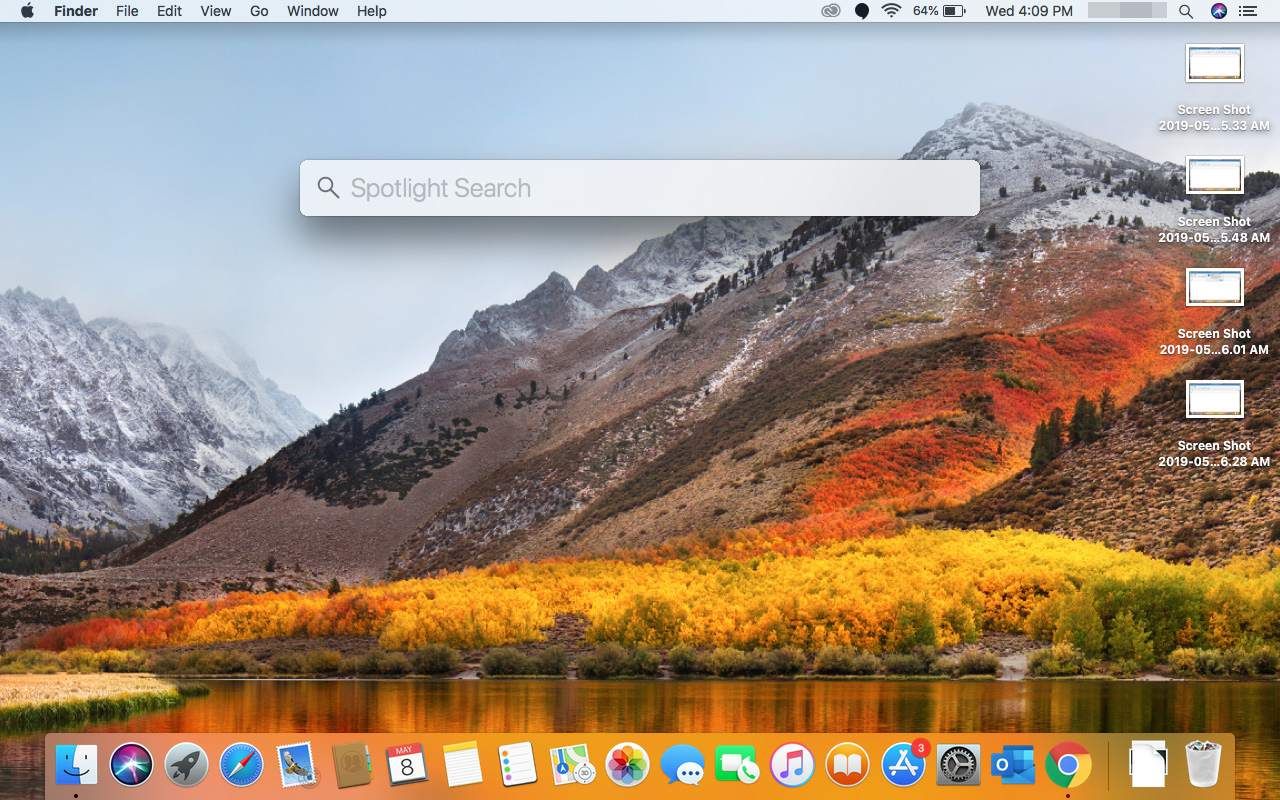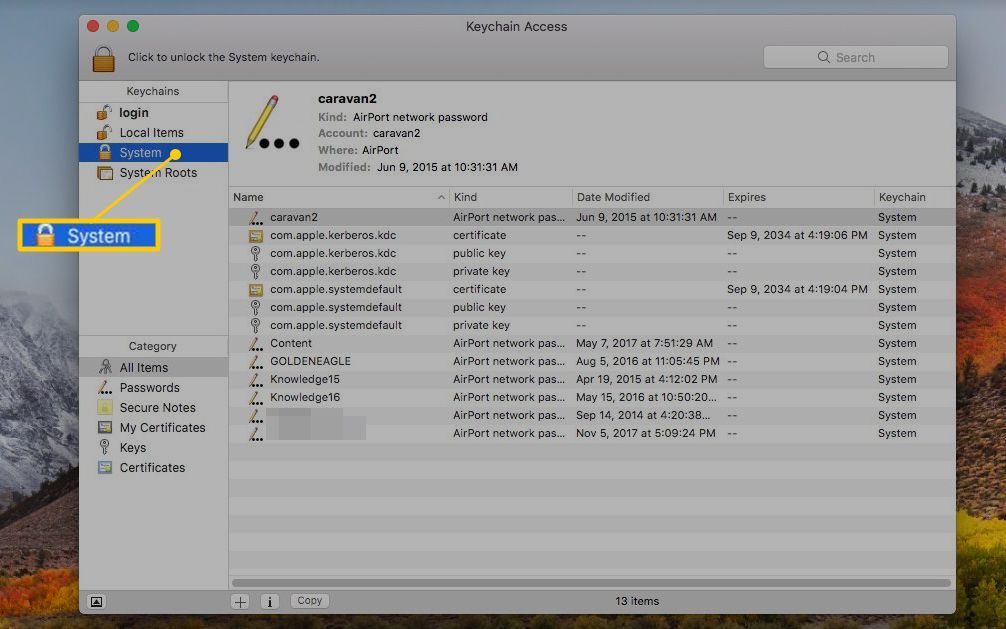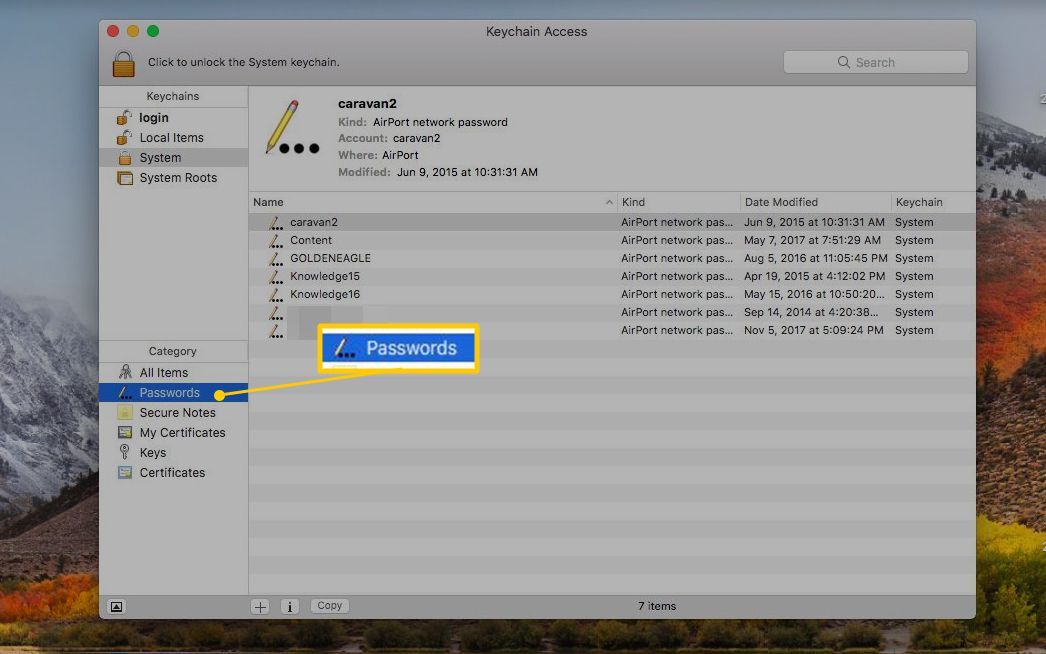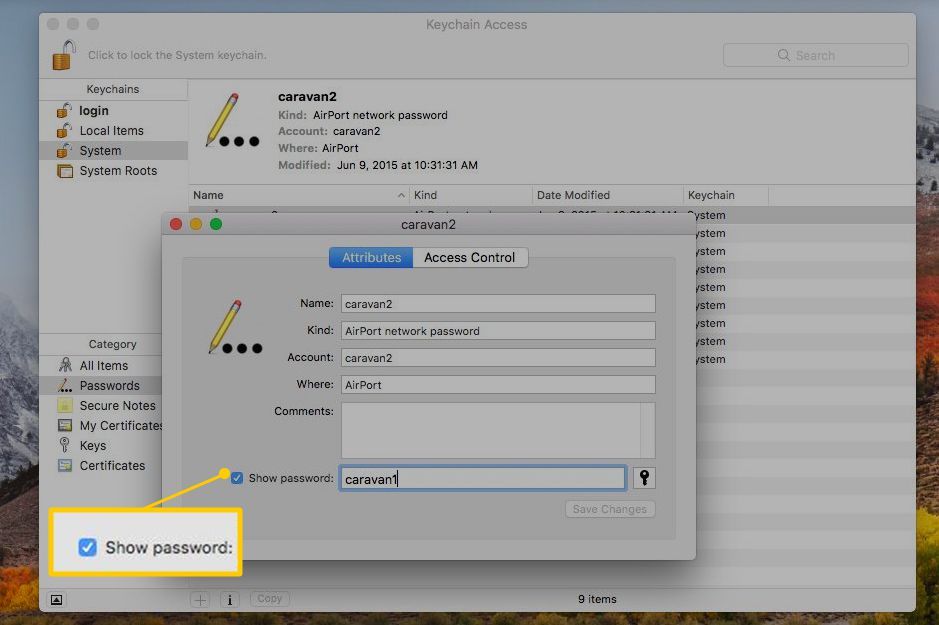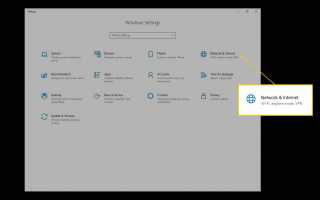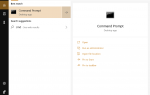Содержание
Если вы забыли свой пароль Wi-Fi, есть способы восстановить этот пароль. Если у вас есть ПК или Mac, который подключен к вашей беспроводной сети, следуйте этим инструкциям, чтобы восстановить забытый пароль.
Найдите свой пароль Wi-Fi с Windows 10
Если вы используете ПК с Windows, вот как получить пароль для вашей сети Wi-Fi.
Перейти к Начало мГумилева.
Выбрать настройки.
Значок настроек отображается в виде белой шестерни над значком питания.
в Настройки Windows окно, выберите сеть интернет.

в Изменить настройки сети раздел, выберите Центр коммуникаций и передачи данных.

в Центр коммуникаций и передачи данных окно, перейдите к связи и выберите название своей сети Wi-Fi.

в Состояние Wi-Fi диалоговое окно, выберите Беспроводные свойства.
в Свойства беспроводной сети диалоговое окно, перейдите к Безопасность вкладку и выберите Показать персонажей флажок

Пароль Wi-Fi раскрывается.
Найдите свой пароль Wi-Fi с Windows 8 и Windows 7
Найти такой же пароль Wi-Fi на немного более старой версии Windows так же легко. Если вы используете Windows 8 или Windows 7, вот как получить пароль для вашей сети Wi-Fi.
Выберите Начало меню.
В строке поиска меню «Пуск» введите Центр коммуникаций и передачи данных и нажмите Войти ключ, когда выделение выделено.
в Центр коммуникаций и передачи данных выберите название вашей сети Wi-Fi.
Выбрать Беспроводные свойства.
Перейти к Безопасность вкладка и выберите Показать персонажей раскрыть пароль Wi-Fi.
Найдите свой пароль Wi-Fi на Mac
Если вы используете компьютер Apple с macOS, откройте приложение Keychain Access на вашем Mac.
открыто Прожектор. Держать ⌘ на клавиатуре и нажмите пробел. Затем введите Брелок Доступ и выбрать Войти.
Вот еще один способ открыть Spotlight. Нажмите на значок увеличительного стекла находится в верхнем правом углу экрана.

в Брелок Доступ окно, перейдите к Брелки панель и выберите система.

в категория список, выберите Пароли.

На правой панели перечислены все системные пароли, хранящиеся на вашем Mac. Дважды щелкните имя вашей сети Wi-Fi, чтобы открыть ее настройки.
В окне настроек нажмите Показать пароль флажок При появлении запроса введите имя пользователя и пароль Mac, затем выберите Разрешать.

Только системный администратор может ввести имя пользователя и пароль. Если вы единственный аккаунт на Mac, вы являетесь системным администратором. В противном случае введите имя пользователя и пароль администратора, чтобы увидеть пароль.
Mac отображает пароль к вашей сети Wi-Fi.